
Многопользовательская игра Counter-Strike: Global Offensive довольно популярна среди любителей жанра шутер, но иногда пользователи Windows 10 могут столкнуться с проблемой запуска этой игры. Обычно это происходит из-за неверных или отсутствующих драйверов, устаревшего ПО, но есть и другие причины.
Решаем проблемы с запуском CS: GO на Windows 10
Обычно проблемы заключаются не в самой операционной системе. Эти неполадки можно довольно быстро и эффективно устранить за несколько минут. Например, обновление драйверов и других необходимых системе компонентов помогает в большинстве ситуаций. В некоторых случаях можно настроить режим совместимости или создать ещё один локальный аккаунт в Виндовс 10.
Способ 1: Обновление драйверов
Возможно, ваши драйвера устарели. Чтобы обновить их, вы можете воспользоваться специальными программными инструментами или сделать всё самостоятельно. Далее будет показан процесс обновления на примере Driver Genius — программы, которая умеет не только обновлять драйвера, но и делать их бэкап.
КАК ИСПРАВИТЬ «ОШИБКУ КС ГО НЕ ОТВЕЧАЕТ»
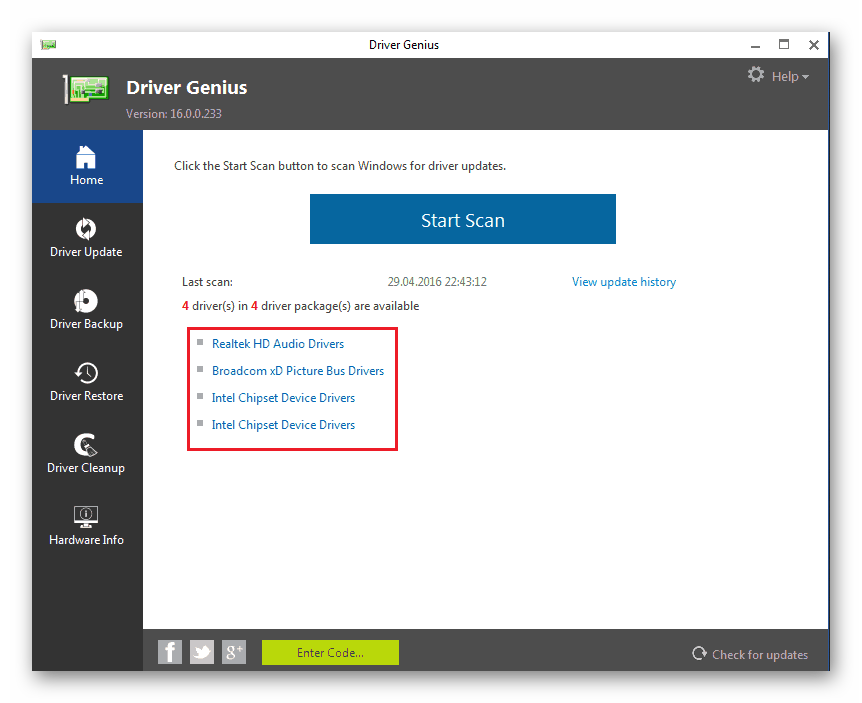
- Скачайте и запустите программу.
- На начальном экране вы можете найти кнопку «Start scan».
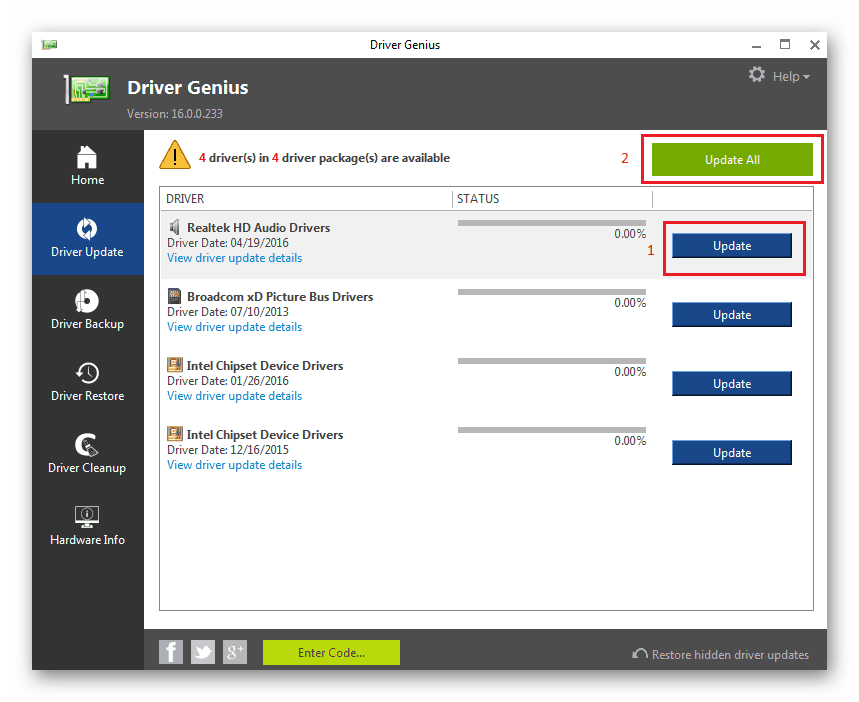
Кроме Driver Genius существуют и другие продвинутые приложения, которые помимо установки драйверов умеют обновлять и другие программные компоненты, а также настраивать, оптимизировать систему и т.п.
Способ 2: Изменение параметров совместимости
Если у вас все в порядке с драйверами, то попробуйте запустить Counter-Strike с активированными параметрами совместимости с Виндовс 7 или 8. После такой процедуры некоторые игры и программы начинают запускаться и работать корректно.
- Найдите ярлык игры на «Рабочем столе».
- Кликните по нему правой кнопкой мыши и откройте «Свойства».
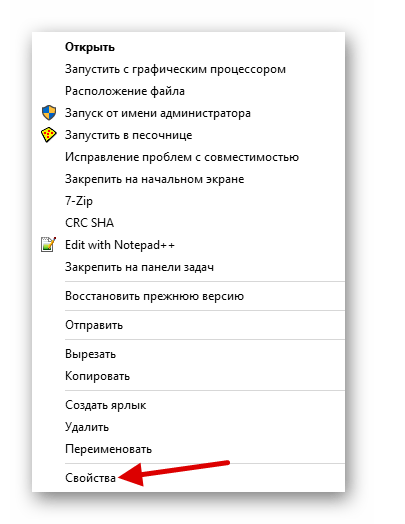
- Перейдите ко вкладке «Совместимость».
- Отметьте «Запустить программу в режиме совместимости с».
- Выставьте Windows 8 или 7.
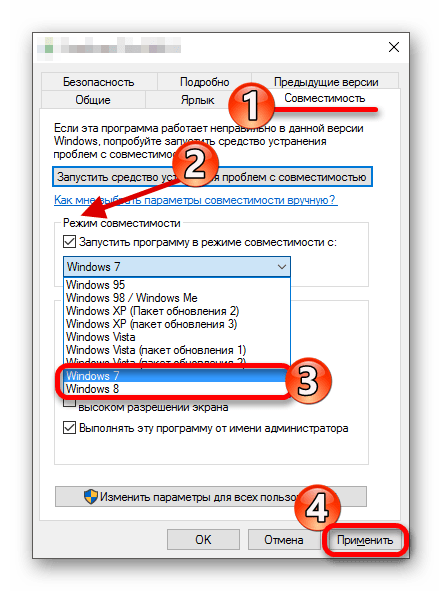
- Примените настройки.
РЕШЕНИЕ ПРОБЛЕМЫ: ПРЕКРАЩЕНИЕ РАБОТЫ ПРОГРАММЫ CS GO.EXE 2020
В настройке совместимости нет ничего сложного, но все-таки она не всегда способна помочь.
Другие способы
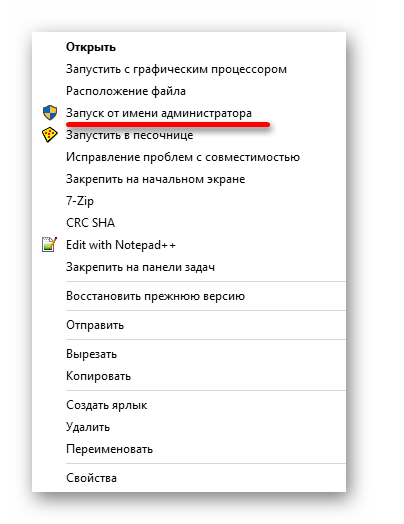
- Отсутствующие или устаревшие Visual C++, .NET Framework, библиотеки DirectX. Эти компоненты можно также обновить специальными утилитами или с помощью стандартных инструментов системы. Ссылки на скачивание актуальных версий вы найдете в статьях-обзорах.
- Проверьте путь Steam и Counter-Strike: Global Offensive. Папки должны иметь в своём названии только латиницу.
- Запустите игру с привилегиями администратора. Вызовите контекстное меню на ярлыке и выберите соответствующую опцию.
- Создайте другую учетную запись Виндовс 10 и попробуйте запустить Counter-Strike.
В статье были перечислены самые основные проблемы с запуском CS: GO на Виндовс 10 и варианты их устранения. Обычно неполадка заключается в устаревших драйверах или компонентах ОС. Также причина может крыться в несовместимости ОС и запускаемой игры. К счастью, всё это можно исправить простыми и доступными методами, которые не должны вызывать больших трудностей.
Источник: lumpics.ru
Что делать если пишет прекращена работа программы кс го
Counter-Strike Global Offense или CS-GO — одна из самых популярных компьютерных игр. Однако, по словам некоторых пользователей Windows, CS GO продолжает зависать, зависать или показывать черный экран на своих компьютерах. В этой статье мы поговорим о решениях, которые могут помочь решить все эти проблемы и добиться плавного игрового процесса.
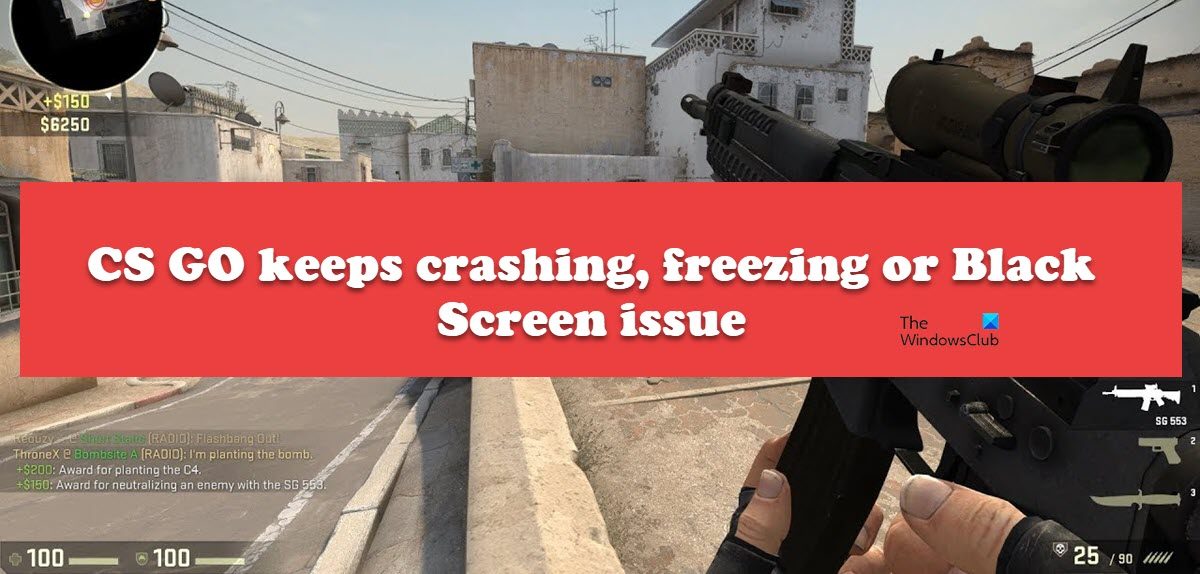
Почему мой CSGO продолжает зависать?
Обычно, если ваш компьютер не подходит для запуска игры, CS GO начинает зависать. Поскольку игра не очень требовательна, вполне вероятно, что компьютер будет совместим для запуска игры. Вы можете закрыть все лишние задачи из диспетчера задач, так как они будут пытаться использовать ресурсы, оставляя очень мало для запуска игры. Если это не так, значит, что-то не так с вашей игрой или программами, необходимыми для ее запуска, проверьте решения, упомянутые ниже, чтобы легко решить проблему.
CS GO постоянно вылетает, зависает или отображает черный экран
Если CS GO продолжает зависать, зависать или показывать черный экран на ПК с Windows 11/10, попробуйте следующие решения, чтобы легко решить проблему.
Программы для Windows, мобильные приложения, игры — ВСЁ БЕСПЛАТНО, в нашем закрытом телеграмм канале — Подписывайтесь:)
- Закройте все фоновые задачи
- Отключить режим совместимости
- Удалите исполняемый файл CS GO, а затем проверьте целостность файлов игры.
- Отключить предварительное кэширование шейдеров
- Установить параметры запуска
- Обновление DirectX и Microsoft Visual C++ Redistributable
- Переустановите КС ГО
Поговорим о них подробно.
1]Закройте все фоновые задачи
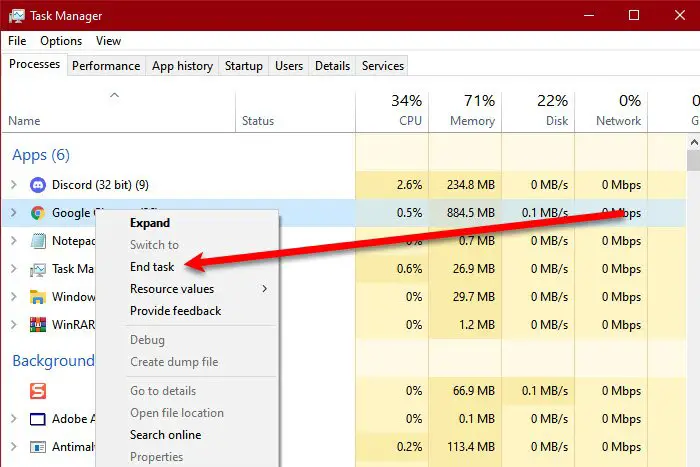
Первое, что вы должны сделать, если ваша игра зависает, это закрыть все фоновые приложения, конкурирующие за ресурсы. Так как ресурсы такие как память, CPU и GPU ограничены, если они начнут конкурировать за них, то для CS GO останется совсем немного. Итак, откройте Диспетчер задач, щелкните правой кнопкой мыши задачи, требующие больших ресурсов, и выберите «Завершить задачу». Сделайте это со всеми избыточными задачами, запустите игру и посмотрите, решена ли проблема.
2]Отключить режим совместимости
Одна из вещей, которые вы можете сделать, чтобы решить эту проблему, — отключить режим совместимости. Многие пользователи решили проблему, просто отключив режим совместимости и запретив запуск игры от имени администратора. Для этого нам нужно настроить свойства CS Go. Выполните предписанные шаги, чтобы сделать то же самое.
- Перейти к исполняемому файлу CS GO. Обычно он находится в следующем месте, если вы не выполняли выборочную установку. C:SteamLibrarySteamAppscommonCounter-Strike Global Offensivecsgo.exe
- Щелкните правой кнопкой мыши csgo.exe и выберите «Свойства».
- Перейти к Совместимость вкладку и снимите флажок «Запустить эту программу от имени администратора» и «Режим совместимости».
- Наконец, нажмите Применить > ОК чтобы сохранить изменения, которые вы только что сделали.
Теперь запустите CS GO и посмотрите, сработало ли это. Надеюсь, это поможет вам.
3]Удалите исполняемый файл CS GO, а затем проверьте целостность файлов игры.
По мнению некоторых пользователей, проблема возникает из-за повреждения исполняемого файла CS GO. Некоторые из вас могут начать переустанавливать игру, даже если это сработает, вы сначала попробуете это решение. Выполните предписанные шаги, чтобы сделать то же самое.
- Прежде всего, перейдите в папку CS GO и удалите файл csgo.exe.
- Запустите Steam.
- Перейти в библиотеку.
- Щелкните правой кнопкой мыши CS GO и выберите «Свойства».
- Перейдите на вкладку «Локальные файлы» и нажмите кнопку «Проверить целостность файлов игры».
После завершения процесса перезагрузите компьютер, это позволит воссоздать файл, который мы удалили. Перезапустите игру и посмотрите, решена ли проблема. Скорее всего, игра начнет работать на вас.
4]Отключить предварительное кэширование шейдеров
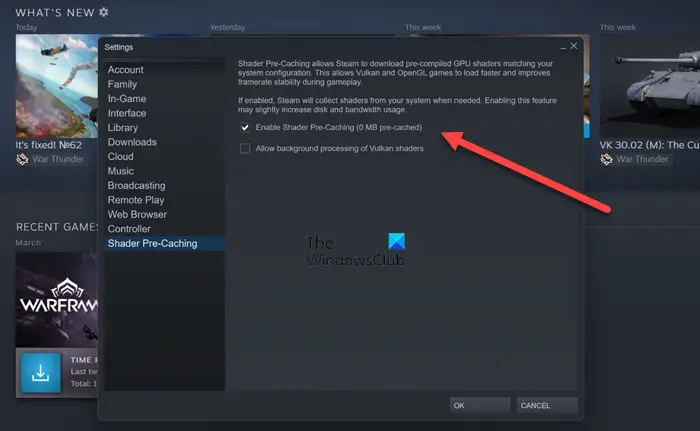
Предварительное кэширование шейдеров — это функция Steam, которая помогает игре загружаться быстрее. Это позволяет Steam удалять или скрывать код шейдера, что предотвращает его компиляцию с течением времени и снижает производительность. Однако, поскольку это новая функция, многие игры не оптимизированы для гармоничной работы с ней. Мы должны попытаться отключить предварительное кэширование шейдеров, чтобы решить эту проблему. Чтобы сделать то же самое, выполните предписанные шаги.
- Запуск Клиентское приложение Steam.
- Нажмите на Стим > Настройки.
- Перейти к Предварительное кэширование шейдеров.
- Снимите флажок, связанный с Включить предварительное кэширование шейдеров.
- Нажмите «ОК».
После отключения этой функции запустите игру через Steam и посмотрите, решена ли проблема.
5]Установите параметры запуска
Многие пользователи видят черный экран при попытке запустить CS GO. Чтобы решить эту проблему, давайте попробуем изменить параметры запуска, которые представляют собой не что иное, как аргумент команды, который вы добавляете в свойства игры. Есть два варианта запуска, вы можете добавить их один за другим и посмотреть, сработало ли это.
Чтобы добавить параметры запуска с помощью Steam, вам просто нужно выполнить предписанные шаги.
- Запустите Steam.
- Перейти к Библиотека.
- Щелкните правой кнопкой мыши на CS GO и нажмите на Характеристики из контекстного меню.
- В поле LAUNCH OPTIONS введите любую из следующих команд и посмотрите, работает ли она.
После внесения необходимых изменений запустите игру и посмотрите, сохраняется ли проблема. Надеюсь, это предотвратит сбой игры, а также решит проблему с черным экраном. Если изменение параметра запуска не сработало для вас, перейдите к следующему решению.
6]Обновите распространяемый компонент DirectX и Microsoft Visual C++.
Для запуска игры требуются как DirectX, так и распространяемый Microsoft Visual C++. Большинство компьютеров с Windows поставляются с предустановленными этими двумя инструментами, которые время от времени обновляются. Однако иногда эти инструменты не обновляются. Поскольку это не мешает большинству процессов Windows, мы не осознаем необходимости их обновления.
Но поскольку CS GO не запускается в вашей системе, загрузите последнюю версию DirectX и Microsoft Visual C++ Redistributable. Как только эти инструменты будут загружены и установлены на ваш компьютер, запустите CS GO и посмотрите, сохраняется ли проблема. Надеюсь, это поможет вам.
7]Переустановите КС ГО
Если ничего не помогло, последний вариант — переустановить игру. Это должно быть последнее, что вы должны попробовать, так как CS GO ни в коем случае не маленькая игра. Но если ваша игра повреждена и не подлежит восстановлению, переустановите ее, чтобы она не зависала, не вылетала и не показывала черный экран при запуске.
Почему не запускается КС ГО?

Игроки часто не знают, что делать, если не запускается КС: ГО, и это не удивительно, ведь есть масса самых разнообразных ошибок и вариантов их решения, которые известны далеко не всем. Как и в любой другой игре, в CS: GO присутствуют определенные проблемы, которые всегда проявляются в самый неудачный момент. Именно поэтому, если вы являетесь поклонником данной игры, вам следует запомнить, почему не запускается КС: ГО и как решаются подобные ситуации.
Ошибка CS:GO «Новый протокол»
Случается так, что при попытке коннекта к серверу появляется сообщение «На сервере используется новый протокол». Также может появляться достаточно большое количество аналогичных ошибок, но на английском языке, свидетельствующих о том, что ваша версия и версия сервера являются несоответствующими. Это говорит о том, что сервера еще не успели обновиться, то есть версия клиента, установленного на вашем компьютере, не совпадает с версией сервера. Ждать – это единственное, что можно сделать, если не запускается КС: ГО. Пиратка или Steam – в данном случае не имеет никакого значения.
Есть также вариант, когда появляется ошибка:
SignalXWriteOpportunity(3)
Got pure server whitelist: sv_pure = 1.
Disconnect: Kicked by Console.
Единственным решением в данном случае будет полноценное удаление игры и ее дальнейшая переустановка. После того, как игра будет установлена снова, не нужно ставить никаких моделей гранат или же оружия – нужно играть на такой версии, которая является стандартной.
Ошибка: КС ГО выдает черный экран
Некоторые пользователи сталкиваются с тем, что не запускается КС: ГО в «Стиме», и вместо него просто появляется черный экран.
Чтобы это сделать, нужно скачать последний «БИОС» и поставить его на флешку. Затем компьютер перезагружается, сразу при запуске зажимается клавиша Del, и уже в новом меню нужно будет найти утилиту ASUS Q-Flash и сделать прошивку. Также, вполне вероятно, производитель вашей материнской платы изначально предоставляет всем пользователям бесплатные утилиты, обеспечивающие прошивку новой версии БИОСа.
Можете также попробовать отключить использование встроенной видеокарты и активировать только внешнее устройство.
Ошибка CS:GO «Сonnection failed after 4 retries»
Эта ошибка говорит о том, что клиент попытался соединиться с сервером несколько раз, но при этом не смог сделать это успешно. Это значит, что на вашем соединении с сервером стоят какие-то препятствия, и скорее всего, в дело вмешивается установленный Firewall. Также нередко случаются и такие ситуации, что в принципе отсутствует соединение с сервером в этот момент, что часто случается в том случае, если ваш провайдер начинает проводить какие-либо технические работы.
Чтобы решить данную проблему, вам нужно будет любые процессы, которые относятся к hl2.exe, добавить в список исключений вашего «файерволла». Затем достаточно будет немного подождать для того, чтобы соединение с серверами вновь перешло в нормальное состояние. Также можно попробовать после совершения этих процедур полностью переподключить ваш интернет.
Ошибка «Failed to lock index buffer…»
Если у вас появляется данная ошибка, то для запуска игры вам следует просто полностью переустановить DirectX. Также это достаточно часто говорит о том, что ваш компьютер просто не успевает за современными технологическими тенденциями и не обновляет драйвера видеокарты самостоятельно. Если у вас такая настройка не предусматривается или же не включена, вам нужно будет обновлять их вручную.
Стоит отметить тот факт, что даже Steam позволяет вам через него же обновить драйвера вашей видеокарты, что является достаточно удобным решением.
Источник: cs-go-guide.ru